通常、Winddows10の環境でコマンドプロンプトを起動すると、最初に表示されるフォルダは「C:\Users\ユーザー名」のように表示されますが、コマンドを適用したいファイル等が別の場所にあったり、毎回その同じフォルダで作業することがあったりすると、都度cdコマンドで移動するのは面倒だと思います。
そういった場合には、以下の方法でコマンドプロンプト実行時のデフォルトのディレクトリを変更することで時短になります。
設定手順
- 予めコマンドプロンプトの実行ファイル(cmd.exe)のショートカットを作成しておいてください。作成方法についてはこちら
- ショートカットを右クリックし、「プロパティ(R)」を押下します。
- 「ショートカット」タブの「作業フォルダー(S):」テキストボックス内のパスを、デフォルトのディレクトリに設定したい場所のパスに変更します。初期値はC:\Windows\System32(%HOMEDRIVE%%HOMEPATH%) になっています。こちらを上書きします。
※もし戻す場合は上記の初期値をまた上書きしてください
以下は例として、C:\dataディレクトリに設定した場合です。入力後はOKを押して閉じます。
- 設定したショートカットをダブルクリックし開くと、デフォルトのディレクトリが設定した場所(上記例によりC:\data)になっています。
この設定は、設定したショートカットを使ってコマンドプロンプトを起動した場合にのみ有効です。おおもとの実行ファイル(C:\Windows\System32\cmd.exe)やその他のショートカットからは適用されません。逆に、複数のコマンドプロンプトへのショートカットを作成し、ショートカット毎に異なる初期フォルダを設定することも可能です。
作業時短のお役に立てれば幸いです。
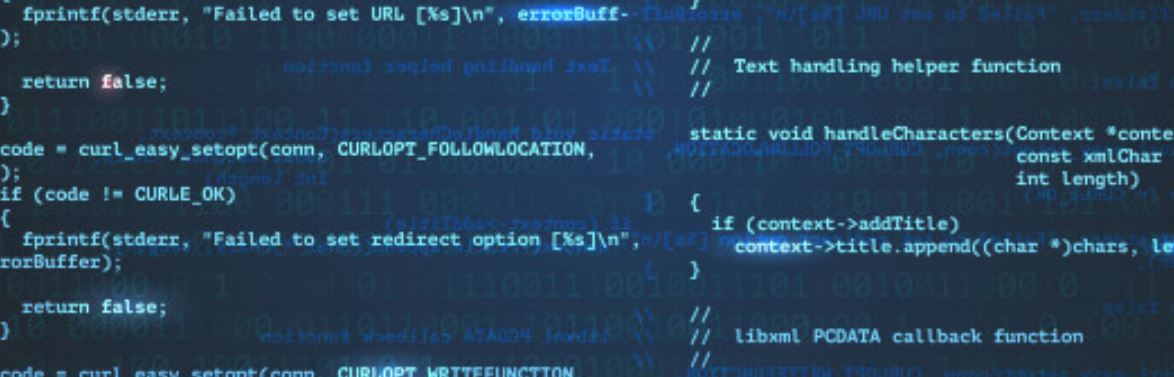
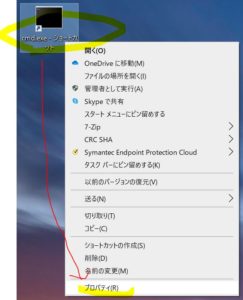
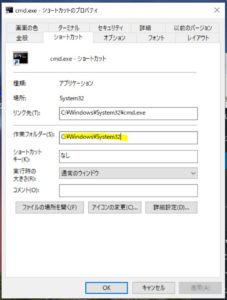
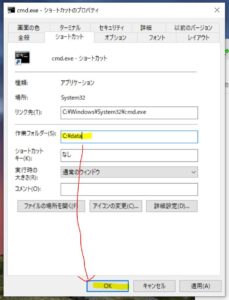
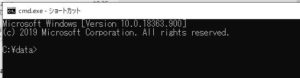


コメント